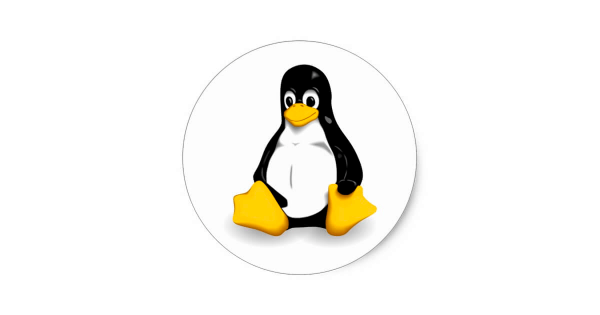В одном разделе действуют следующие правила. Для перехода на одну строку вниз или вперед, нужно нажимать кнопку со стрелкой вниз. Так же само клавиша со стрелкой вверх позволит перейти на одну строку вверх или назад. При достижении конца раздела, на попытки сдвинуться вниз курсор реагировать не будет.
Если вам нужно перемещаться на один экран вниз, нужно воспользоваться клавишей
При достижении конца раздела и переходе в его начало, нажимайте кнопку <В> (которая является первой буквой в слове beginning).
Если вы, перемещаясь по разделу, вдруг заметили, что выглядит информация как то странно, к примеру, слова или символы искажены, вам нужно будет зажать комбинацию
Теперь уже когда вам известно как совершать перемещения в пределах узла или раздела, рассмотрите навигацию между узлами. Если у вас нет желания на перемещение вперед и назад при помощи кнопок
Для перехода к следующему разделу быстрее и для того, чтобы избежать нажатия клавиш многократно, вы сможете использовать клавишу
Если вам необходимо перемещение к вперед к следующему элементу, не обращая внимания на то, узел то или подузел, нужно воспользоваться клавишей <]>. Если вы в тот момент находитесь в узле, что содержит подузлы, то после того как нажмете клавишу <]>, вы сможете перейти к первому из них. Если же узел не содержит подузлов, то вы будете перемещены к следующему узлу, такого же уровня. Для того, чтобы подобным образом осуществить перемещение назад, нужно нажать кнопку <[>.
Для перемещения к родительскому узлу, или тому, который стоит выше, нужно воспользоваться клавишей (up). Во время этого нужно быть осторожным: нажимая эту кнопку лишний раз, вы сможете подниматься выше «корневого узла» для данной команды и сможете очутиться в узле под названием Di rectory, который является настоящим корневым узлом, из которого есть возможность для перехода на другой корневой узел info. К тому же это сделать можно в любой момент.
Узел Di rectory предоставлять один из некоторых типов страниц, которые доступны благодаря системе info, а именно, страница Menu в которой тоже ведется о том, что и в данной статье. Нужно ввести m (menu), а потом имя подузла, который вы увидите после выполнения команды info info.
|
1 2 3 4 5 6 7 8 9 10 11 12 13 14 15 16 17 18 |
I File: info.info, Node: Top, Next: Getting Started, Up: (dir) Info: An Introduction I The GNU Project distributes most of its on-line I manuals in the "info format", which you read £ using an "info reader", you are probably using an I info reader to read this now. j [Информация сокращена для экономии места] j * Menu: * Getting Started:: Getting started using an info reader. * Expert info:: info commands for experts. 1* Creating an info File:: How to make your own info file. * index:: An index of topics, commands, and variables. |
Для перехода к Expert Info, нужно вводить букву m, после чего последовательность Ехр. Потом уже можно или закончить ввод, то есть задать символы ert Info, или нажать на кнопку <Таb>, после чего системой info будет сформировано имя пункта автоматически, что будет соответствовать уже введенным символам. Когда система info откажется от формирования имени пунктов, это будет означать, что вами была допущена ошибка или введенный вами символ соответствует нескольким пунктам меню. Исправляйте допущенные ошибки и продолжайте ввод, пока info окончательно идентифицирует тот пункт, который вам нужен. Когда в какой-то момент окажется, что вам нужно будет уйти с данной страницы, зажмите комбинацию клавиш
Если ли альтернативный способ для этого. У вас есть возможность воспользоваться клавишами со стрелкой вверх или вниз, поместить ваш курсор на нужном пункте меню и зажать клавишу
Если вам нужно сделать не навигацию, а осуществить поиск, то у вас будет только два способа проделать это. Вы сможете осуществлять поиск по заголовкам узлов, или во всем тексте. Для осуществления поиска в заголовках, нужно ввести i (index), а потом ключевое слово и нажать кнопку
Если вам нужно будет сделать поиск по всему тексту, введите search и потом ключевое слово или фразу, после чего нажмите . Это сложнее, чем просто ввести запятую, но с помощью данного подхода вы сможете добиться необходимого результата. Если вдруг вы заблудитесь по системе info и захотите получить помощь, вам всего лишь нужно будет нажать . После чего, в нижней части окна будут отображены команды системы info. Перемещаться в данном разделе можно при помощи стрелок. Для отмены подсказок, зажмите клавиши
Ну и для завершения работы с системой info нужно нажать на , после чего вы будете возвращены в оболочку.